Um SVG-Miniaturansichten im Windows Explorer anzuzeigen unter Windows 11, 10, ... und MS Server anzuzeigen bedarf es einer Shell Erweiterung für das Betriebssystem!Vorwort: Das SVG-Miniaturansichten Tool das als Erweiterung dient ist kostenlos / Open Source und kann nicht nur SVG Thumbnails / Miniaturansichten erstellen und anzeigen, sondern auch die Vorschau von den SVG Bildern im Datei Explorer anzeigen! 1.) ... Das Downloaden und Installieren des kostenlosen SVG-Miniaturansichten Tools!
|
| (Bild-1) SVG-Miniaturansichten Erweiterung für alle MS Windows OS! |
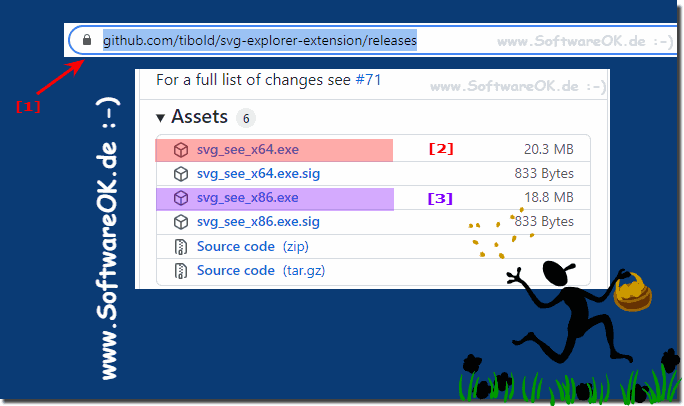 |
2.) Die SVG-Miniaturansichten im MS Datei Explorer auf Windows!
Hier ein Beispiel der SVG Datei Vorschau und eine schöne Übersicht der Miniaturansichten im Windows Datei Explorer. Wirklich recht praktisch und übersichtlich!
( ... siehe Bild-2)
| (Bild-2) SVG-Miniaturansichten im Windows Explorer anzeigen! |
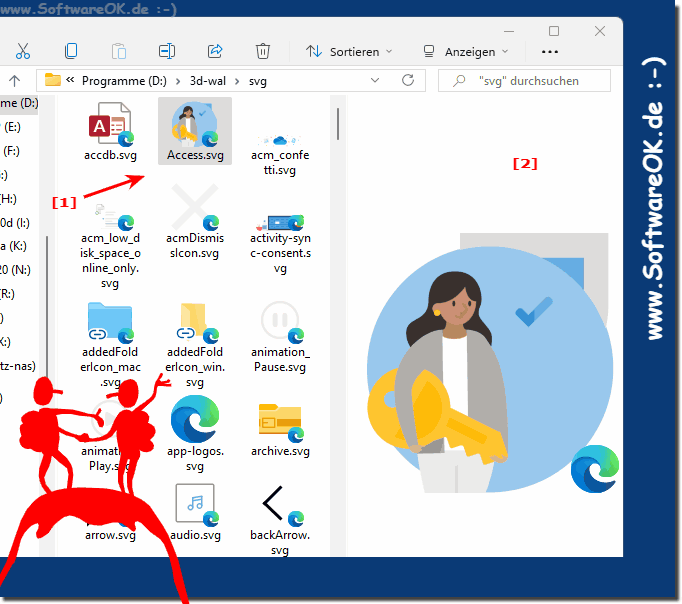 |
3.) Im Quad-Explorer für Windows von der SVG-Miniaturansichten profitieren!
Auch im beliebten Quad Explorer für MS Windows OS können Sie von den SVG Miniaturansichten und der Vorschau profitieren. Die SVG Miniaturansichten und die SVG Vorschau können von jedem Programm angesprochen und verwendet werden. Was sehr praktisch ist, da die SVG Bilder kaum Beachtung bekommen haben!| (Bild-3) SVG-Miniaturansichten und Vorschau im Quad-Explorer Q-Dir! |
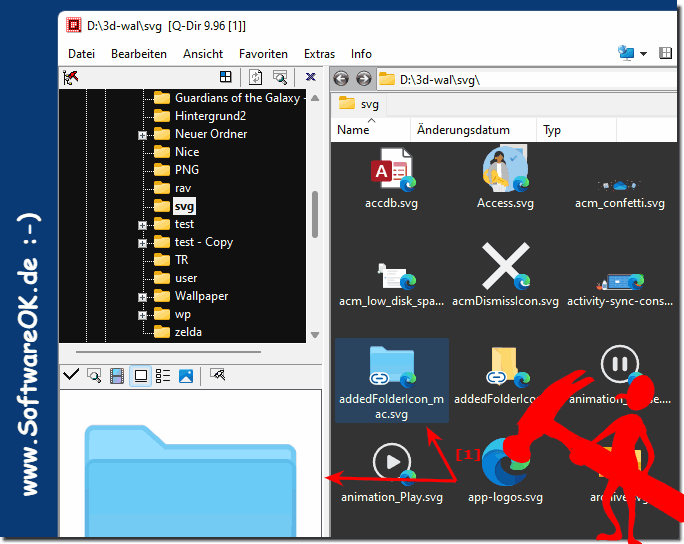 |
4.) Was sollte ich beachten bei den SVG Miniaturansichten, Thumbnails und der Vorschau?
Falls sie auf ihren Windows auch x86 bzw. 32 Windows verwenden, sollten sie beide Erweiterungen installieren. Damit alle Anwendungen von der SVG Vorschau und den Miniaturansichten profitieren sollten beide installiert werden.
| (Bild-4) SVG-Miniaturansichten x64 oder x32 auf Windows! |
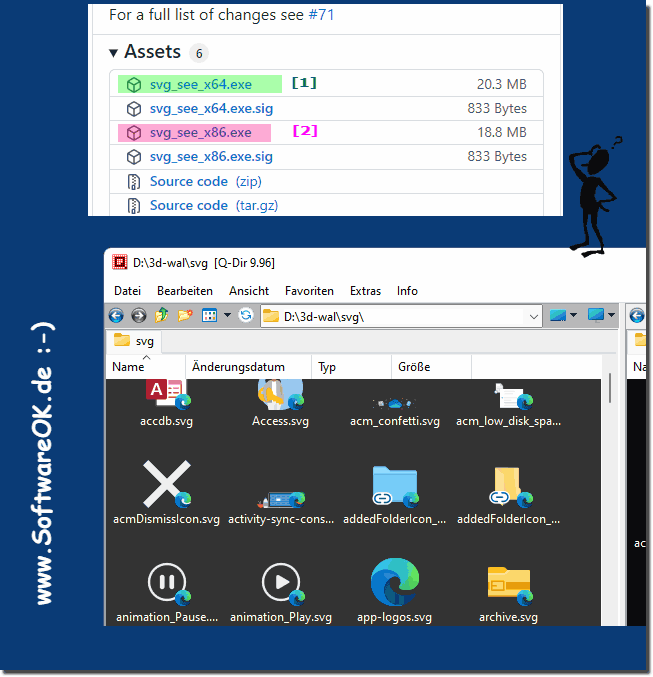 |
5.) Wenn es um SVG-Miniaturansichten, Miniaturansichten und Vorschauen im MS File Explorer geht!
Ja dann, sollten Sie Folgendes beachten:
Miniaturansichten und Vorschau:
Miniaturansichten und Miniaturansichten sind zwei verschiedene Arten der Dateivorschau. Miniaturansichten sind kleine, statische Bilder, die den Inhalt einer Datei darstellen. Miniaturansichten sind größere, dynamische Bilder, die den Inhalt einer Datei in Echtzeit anzeigen.
In Windows 11 und 10 werden SVG-Dateien standardmäßig nicht mit Miniaturansichten oder Miniaturansichten angezeigt. Wenn Sie Probleme mit den SVG-Miniaturansichten, Miniaturansichten oder der Vorschau im Datei-Explorer haben, können Sie versuchen, den Symbol-Cache zu leeren. Dies kann durch die folgenden Schritte erfolgen:
Hier sind einige weitere Tipps für SVG-Miniaturansichten, Miniaturansichten und Vorschau im MS File Explorer:
- Wenn Sie viele SVG-Dateien haben, kann es einige Zeit dauern, die Miniaturansichten oder Miniaturansichten zu erstellen.
- Sie können die Größe der Miniaturansichten oder Miniaturansichten anpassen, indem Sie die Option „Miniaturbildgröße“ in den Datei-Explorer-Optionen ändern.
- Sie können Vorschauen für alle Dateitypen aktivieren, indem Sie in den Datei-Explorer-Optionen das Kontrollkästchen „Miniaturansichten für alle Dateitypen anzeigen“ aktivieren.
Beim Anzeigen von SVG-Dateien im Microsoft Datei-Explorer, insbesondere in Miniaturansichten, Miniaturansichten und in der Vorschau, sollten Sie einige Dinge beachten, um sicherzustellen, dass die Anzeige korrekt ist und keine Probleme auftreten. Hier sind einige wichtige Überlegungen:
SVG-Kompatibilität:
Nicht alle Versionen von Microsoft File Explorer unterstützen SVG-Dateien in Miniaturansichten und in der Vorschau. Stellen Sie sicher, dass Ihr Datei-Explorer auf dem neuesten Stand ist, um die bestmögliche Unterstützung für SVG-Dateien zu gewährleisten.
SVG-Version:
Der Microsoft Datei-Explorer unterstützt möglicherweise nicht alle SVG-Versionen oder -Funktionen. Es empfiehlt sich, SVG-Dateien im 1.1- oder SVG 2.0-Format zu speichern, da diese in der Regel besser unterstützt werden.
Vektorgrafiken:
SVG-Dateien sind vektorbasiert, d. h. sie sind skalierbar und weisen keinen Qualitätsverlust beim Vergrößern oder Verkleinern auf. Dies sollte bei den Miniaturansichten und der Vorschau berücksichtigt werden, um sicherzustellen, dass die Grafiken scharf und klar sind.
Inhalt prüfen:
Da SVG-Dateien auch Skripte und Hyperlinks enthalten können, sollten Sie beim Öffnen von SVG-Dateien vorsichtig sein, insbesondere wenn diese aus unsicheren Quellen stammen. Sie könnten potenzielle Sicherheitsrisiken darstellen.
Dateikonvertierung:
Beim Exportieren oder Konvertieren von SVG-Dateien in andere Formate sollten Sie darauf achten, dass die Qualität der Vektorgrafiken erhalten bleibt.
Das Anzeigen von SVG-Dateien im Microsoft File Explorer erfordert möglicherweise zusätzliche Schritte und Anpassungen. Mit diesen Überlegungen können Sie jedoch sicherstellen, dass Sie die besten Ergebnisse erzielen und SVG-Dateien ordnungsgemäß verwalten und anzeigen können.
FAQ 4: Aktualisiert am: 18 Oktober 2023 21:59
